Ordtextredigerare är det mest avancerade ordbehandlingsprogrammet. Med det här programmet kan du skapa alla textdokument, inklusive de med tabeller. I det här materialet kan du lära dig hur du gör en tabell i Word 2003, 2007, 2010 och 2013.
Hur man gör en tabell i Word 2007, 2010 eller 2013
Låt oss först prata om hur man gör en tabell i nya versioner av Word. Från och med Word 2007 använder Microsoft det så kallade bandgränssnittet i sina kontorsprogram. Detta gränssnitt består av flikar. Varje flik har ett antal knappar och funktioner som användaren kan använda efter att ha öppnat fliken. För att skapa en tabell i Word 2007, 2010 eller 2013, måste du gå till fliken INFOGA och klicka på knappen TABELL. Detta öppnar menyn för att skapa tabeller.
Högst upp i menyn som öppnas kommer det att finnas en kvadrat med celler. Med denna fyrkant kan du snabbt skapa en tabell. För att göra detta, välj bara önskat antal celler med musen och tryck på vänster musknapp. Därefter visas en tabell med den storlek du valt på sidan i Word.
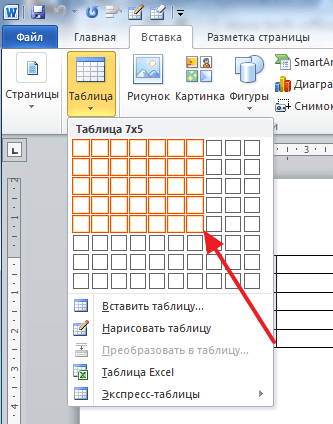
Den enda begränsningen för detta sätt att skapa tabeller är storleken. Med musval kan du skapa en tabell med maximalt 10 gånger 8 celler. För att skapa en större tabell, klicka på knappen "TABELL"Och välj" SÄTT I TABELL».
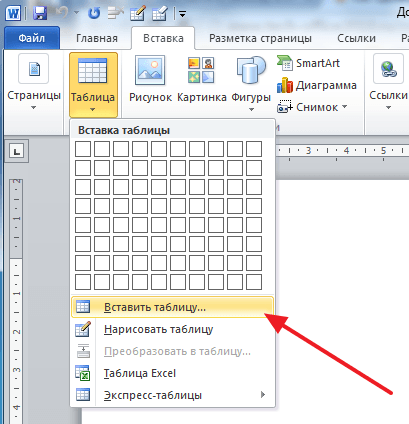
Efter det kommer ett litet fönster upp där du kan ange antal kolumner, antal rader och även ställa in automatiskt val av kolumnbredder. Efter att ha gjort alla nödvändiga inställningar måste du klicka på knappen "OK" och en tabell med den storlek du behöver skapas på sidan.
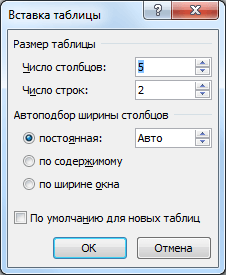
Med hjälp av TABLE-knappen kan du också skapa tabeller med stilar. För att göra detta, välj menyalternativet " EXPRESS TABELLER” och i menyn som visas väljer du en tabell med lämplig stil.
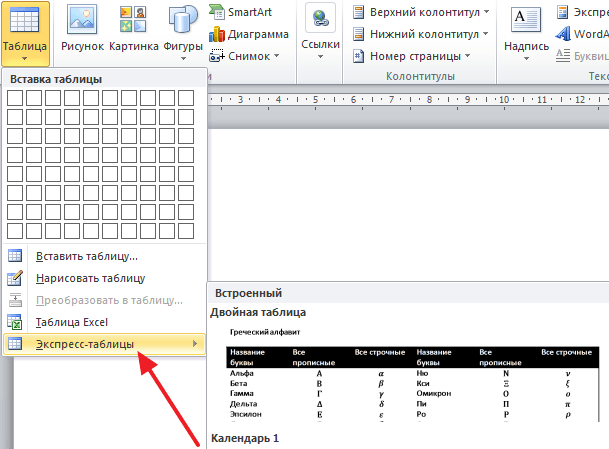
En annan mycket användbar funktion är Excel-kalkylblad i ett Word-dokument. För att skapa en Excel-tabell i Word, klicka på knappen "TABELL"Och välj" EXCEL TABELL».
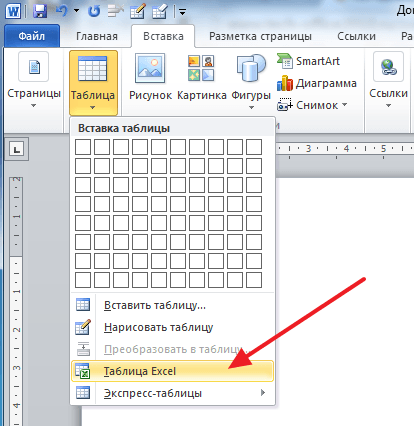
Efter att ha valt detta objekt visas ett litet fönster med en Excel-tabell på Word-sidan. I en sådan tabell kan du arbeta på samma sätt som i Excel. Du kan skapa formler och använda alla andra Excel-kalkylbladsfunktioner.
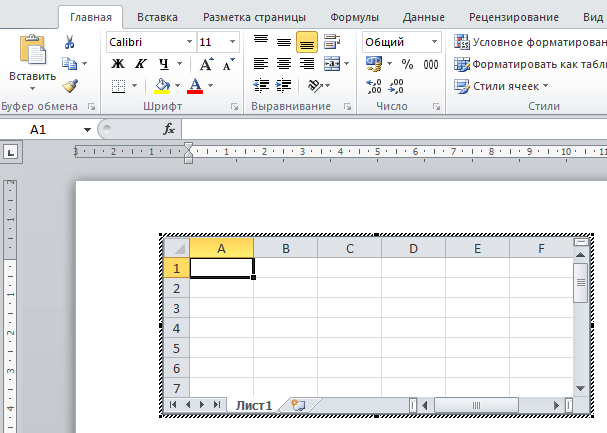
Du kan också skapa en tabell manuellt. För att göra detta, klicka på knappen "TABELL"Och välj" RITTA BORD". Efter det kommer pennverktyget att visas, med vilket du kan skapa den yttre kanten av tabellen.
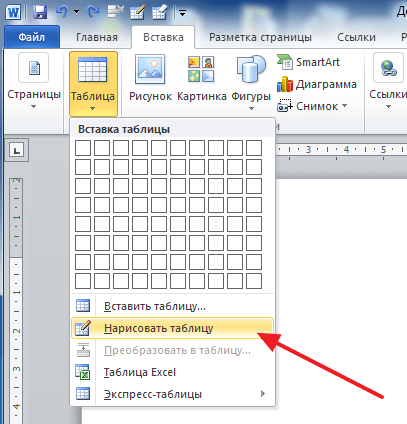
Ytterligare redigering av tabellen kan utföras med hjälp av verktygen som finns på flikarna " DESIGNER"Och" LAYOUT».
Hur man gör en tabell i Word 2003
Om du fortfarande använder Word 2003-textredigeraren måste du öppna rullgardinsmenyn för att skapa en tabell " BORD - INFOGA - BORD».
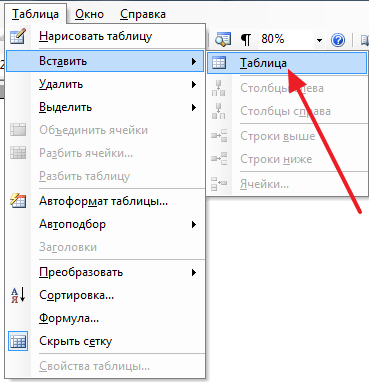
Efter det kommer ett litet fönster upp för att välja antal kolumner, rader och ställa in det automatiska valet av kolumnbredder. Efter att ha gjort alla inställningar måste du klicka på knappen "OK" och tabellen visas i dokumentet.
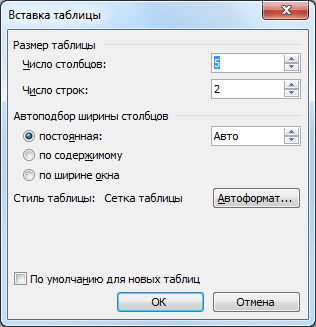
Du kan också skapa en tabell med knappen i verktygsfältet. Men när du använder den här metoden kommer den maximala storleken på bordet att vara 4 gånger 5.
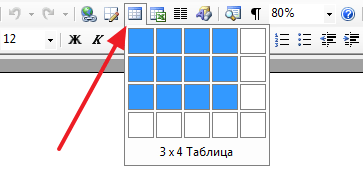
Den intilliggande knappen låter dig skapa ett Excel-kalkylblad i ett Word-dokument.
Du kan också rita tabellen manuellt. För att göra detta, välj menyalternativet " BORD - RITTA BORD»
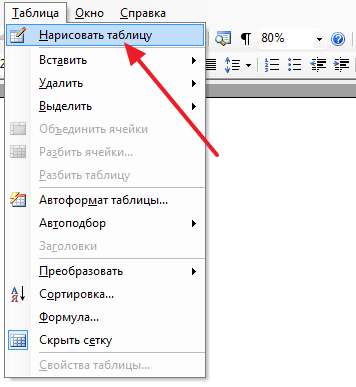
För att ytterligare redigera tabellen måste du öppna "Borders Panel". För att göra detta, klicka på motsvarande knapp i verktygsfältet.
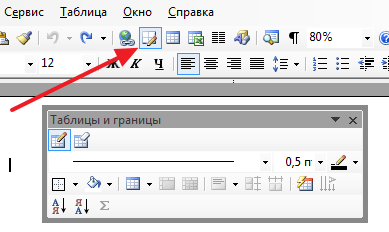
Den här panelen innehåller knappar för att rita tabeller, fylla, sortera värden i tabellen, samt andra verktyg för att arbeta med tabeller.
